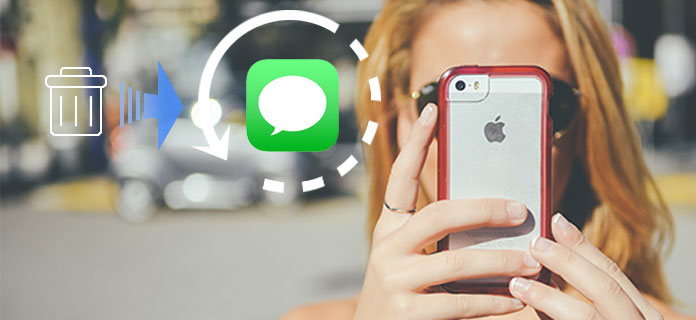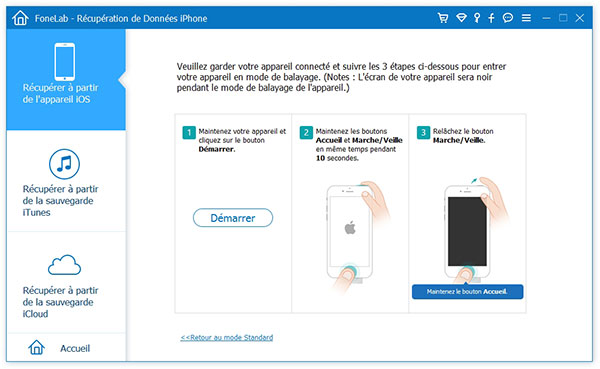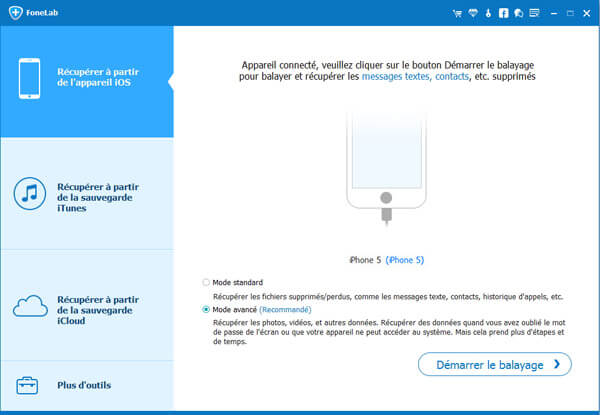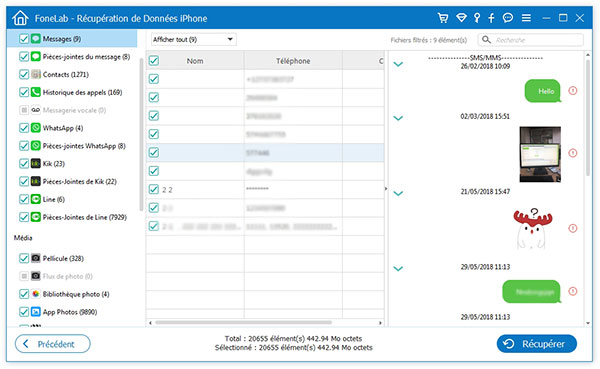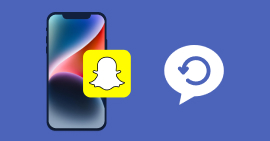Comment Récupérer les Messages iPhone Supprimés et sans Sauvegarde
Beaucoup d'utilisateurs iPhone recherchent sur Yahoo, Google et d'autres moteurs de recherche à propos de comment récupérer les messages supprimés d'iPhone, comment récupérer les messages iPhone sans sauvegarde, comment récupérer les messages texte iPhone à partir d'une sauvegarde, comment vérifier les messages texte supprimés sur iPhone, et comment récupérer les iMessages supprimés.
Si vous recherchez à propos des mêmes problèmes que je viens de dire, vous n'avez plus à vous soucier parce qu'il y'a deux façons que vous pouvez récupérer les messages texte effacés d'iPhone. La première façon est que vous pouvez récupérer les messages texte supprimés d'iPhone par un logiciel, la deuxième façon est que vous pouvez récupérer les messages texte supprimés à partir d'un fichier de sauvegarde iTunes/iCloud dont vous avez fait la synchronisation de l'iPhone avec iTunes ou iCloud avant.
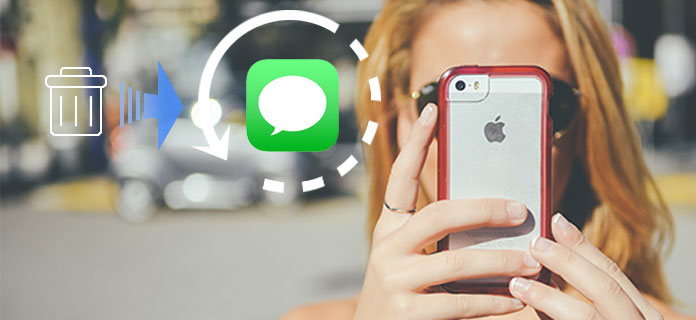
Si vous ne faites pas la sauvegarde à l'avance, beaucoup de gens ont dit qu'il n'y a aucun moyen de récupérer les messages texte iPhone supprimés sans sauvegarde, mais je suis ici aujourd'hui pour vous dire qu'il est possible de le faire. Le logiciel de Récupération de Données iPhone est ce que j'utilise pour récupérer les messages texte iPhone sans sauvegarde. C'est un logiciel de la récupération de données iPhone qui offre trois modes de récupération pour récupérer les messages iPhone supprimés. Si vous voulez, vous pouvez utiliser cette récupération de données iPhone pour récupérer les messages texte supprimés des appareils iPhone directement sans sauvegarde, ou restaurer les messages texte iPhone à partir de fichiers de sauvegarde iTunes et iCloud. De plus, le programme permet aux utilisateurs de Windows et Mac de récupérer les iMessages supprimés et les messages texte perdus d'iPhone. Il supporte les derniers iPhone 7/7 Plus/SE et iOS 10.
N.B. Il est mieux de sauvegarder iPhone régulièrement à tout hasard. Mais si vous avez déjà supprimé vos sms et sans sauvegarde, il faut de ne plus faire les opérations sur votre iPhone une fois que vous avez effacé les messages que vous voulez récupérer, pour éviter la couverture de sms par d'autres données.
Comment récupérer les messages texte supprimés d'iPhone sans sauvegarde
Il faut d'abord télécharger et installer ce logiciel sur votre PC sous Windows ou Mac. Et puis suivez les étapes suivantes pour récupérer les sms effacées sans sauvegarde par cette Récupération SMS iPhone.
Étape 1Connecter votre iPhone à l'ordinateur avec un câble USB
Lancez ce programme sur l'ordinateur, choisissez « Récupérer à partir de l'appareil iOS » à partir du menu principal du programme. Utilisez votre câble USB pour connecter votre iPhone à l'ordinateur.
Pour les utilisateurs d'iPhone 4/3GS :
Avant de poursuivre la récupération, vous devez accéder au système de votre iPhone. Suivez les étapes simples ci-dessous :
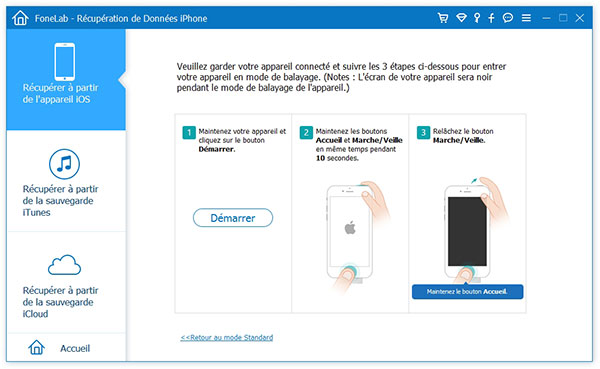
- 1. Tenez votre iPhone et cliquez sur le bouton « Démarrer ».
- 2. Appuyez sur les boutons « d'Alimentation » et « d'Accueil » simultanément pendant 10 secondes.
- 3. Après 10 secondes, relâchez le bouton d'Alimentation, mais maintenez l'appui sur celui d'Accueil pendant 15 secondes supplémentaires.
Pour les utilisateurs d'iPhone 7/7 Plus/SE/6s/6s Plus/6/6 Plus/5s/5c/5/4S :
Vous verrez cette fenêtre de scan immédiatement après avoir cliqué sur le bouton « Démarrer le balayage ».
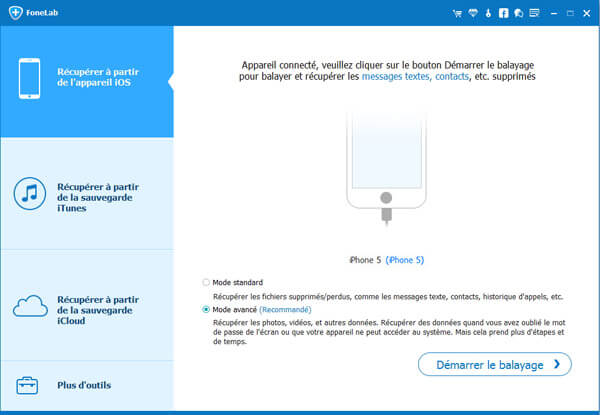
Étape 2Prévisualiser et récupérer les SMS d'iPhone
Après avoir terminé le scan de votre iPhone, vous devez prévisualiser tous les messages perdus sur votre iPhone, si vous voulez récupérer seulement les messages texte iPhone, vous devez s'il vous plaît choisir « Messages » pour prévisualiser la fiche détaillée. Vous pouvez récupérer tous les messages texte perdus à la fois ou récupérer les messages texte supprimés un par un d'iPhone.
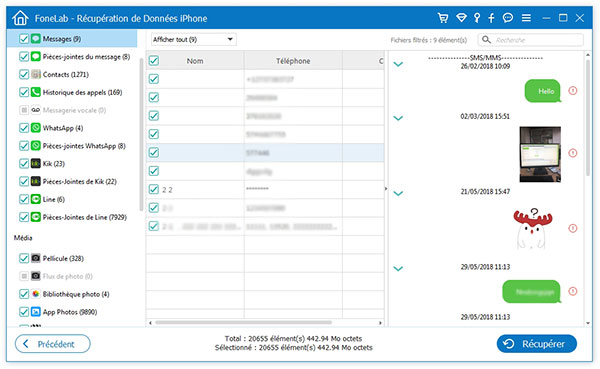
Veuillez cliquer sur le bouton « Récupérer » pour les récupérer et les enregistrer sur votre ordinateur.
Voulez-vous savoir plus de moyens pour récupérer les messages iPhone ? Vous pouvez aussi suivre l'article: comment récupérer les SMS effacées depuis iCloud. En plus de récupérer SMS iPhone, ce logiciel récupération SMS iPhone vous permet aussi de récupérer les autres données iPhone comme Contacts, Photos, Vidéos, Notes, etc.